ESP OPEL ADAM 2018.5 Manual pentru sistemul Infotainment (in Romanian)
[x] Cancel search | Manufacturer: OPEL, Model Year: 2018.5, Model line: ADAM, Model: OPEL ADAM 2018.5Pages: 113, PDF Size: 2.1 MB
Page 47 of 113

Sistemul de navigaţie47
Salvarea favoritelor
Pentru memorarea destinaţiei
respective ca favorită, activaţi
Favorite (stea completată: favorită
salvată, stea necompletată: favorită
nesalvată).
Destinaţia este memorată ca favorită
şi poate fi apoi accesată prin
intermediul listei favoritelor.
Iniţierea unui apel
În unele cazuri, de ex. când a fost
selectat un POI, poate fi disponibil un
număr de telefon pentru destinaţia
respectivă. Pentru apelarea acestui
număr de telefon, selectaţi y.
Setarea traseului
În cazul în care sistemul găseşte mai
mult de un traseu posibil, puteţi alege
între traseele sugerate.
Selectaţi Trasee pentru afişarea unei
liste a tuturor traseelor detectate în
sistem. Activaţi traseul dorit şi apoi selectaţi Mergi pentru a începe
ghidarea în traseu.
Trasee cu câteva destinaţii După ce a început ghidarea în traseu,
este posibilă adăugarea destinaţiilor
la traseul activ, de ex. pentru a prelua
un prieten pe drum sau pentru a opri
la staţia de alimentare cu combustibil.
Notă
Pe un traseu pot fi combinate până
la cinci destinaţii.
Iniţiază ghidarea în traseu către
destinaţia dorită.
Pentru adăugarea altei destinaţii,
selectaţi L pe hartă şi apoi selectaţi
Adaugare destinaţie . Se afişează
meniul pentru căutarea destinaţiei.
Navigaţi la destinaţia dorită. Se
afişează meniul Detalii. Selectaţi
Adaug .Notă
Dacă selectaţi Mergi, ghidarea în
traseu către destinaţia selectată
anterior este oprită şi începe
ghidarea în traseu către noua
destinaţie.
Destinaţiile sunt aranjate în ordinea în care sunt introduse, în timp ce ultima
destinaţie adăugată este prima către
care sunteţi ghidat. Pentru a verifica
sau confirma în timpul condusului,
numele următoarei destinaţii este
afişat deasupra orei sosirii şi a
distanţei.
Ordinea destinaţiilor poate fi
schimbată 3 47.
Ghidarea
Ghidarea în traseu este furnizată de
sistemul de navigaţie prin instrucţiuni
vizuale şi prin mesaje vocale (ghidare
vocală).Instrucţiuni vizuale
Instrucţiunile vizuale sunt furnizate pe afişaj.
Page 48 of 113
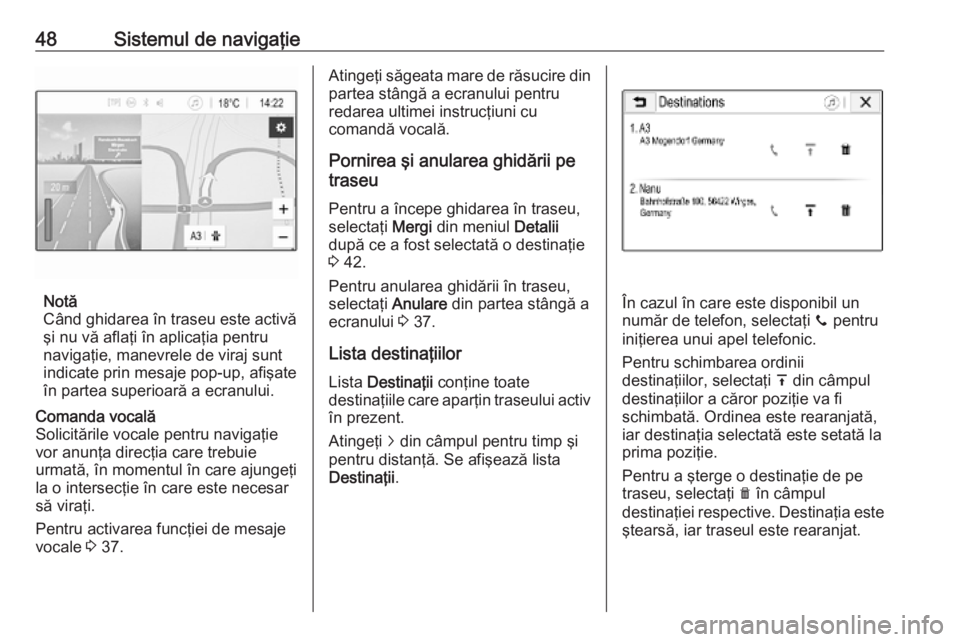
48Sistemul de navigaţie
Notă
Când ghidarea în traseu este activă
şi nu vă aflaţi în aplicaţia pentru navigaţie, manevrele de viraj sunt
indicate prin mesaje pop-up, afişate
în partea superioară a ecranului.
Comanda vocală
Solicitările vocale pentru navigaţie
vor anunţa direcţia care trebuie
urmată, în momentul în care ajungeţi
la o intersecţie în care este necesar
să viraţi.
Pentru activarea funcţiei de mesaje
vocale 3 37.Atingeţi săgeata mare de răsucire din
partea stângă a ecranului pentru
redarea ultimei instrucţiuni cu
comandă vocală.
Pornirea şi anularea ghidării pe
traseu
Pentru a începe ghidarea în traseu,
selectaţi Mergi din meniul Detalii
după ce a fost selectată o destinaţie
3 42.
Pentru anularea ghidării în traseu,
selectaţi Anulare din partea stângă a
ecranului 3 37.
Lista destinaţiilor Lista Destinaţii conţine toate
destinaţiile care aparţin traseului activ
în prezent.
Atingeţi j din câmpul pentru timp şi
pentru distanţă. Se afişează lista
Destinaţii .
În cazul în care este disponibil un
număr de telefon, selectaţi y pentru
iniţierea unui apel telefonic.
Pentru schimbarea ordinii
destinaţiilor, selectaţi h din câmpul
destinaţiilor a căror poziţie va fi
schimbată. Ordinea este rearanjată,
iar destinaţia selectată este setată la
prima poziţie.
Pentru a şterge o destinaţie de pe
traseu, selectaţi e în câmpul
destinaţiei respective. Destinaţia este ştearsă, iar traseul este rearanjat.
Page 49 of 113
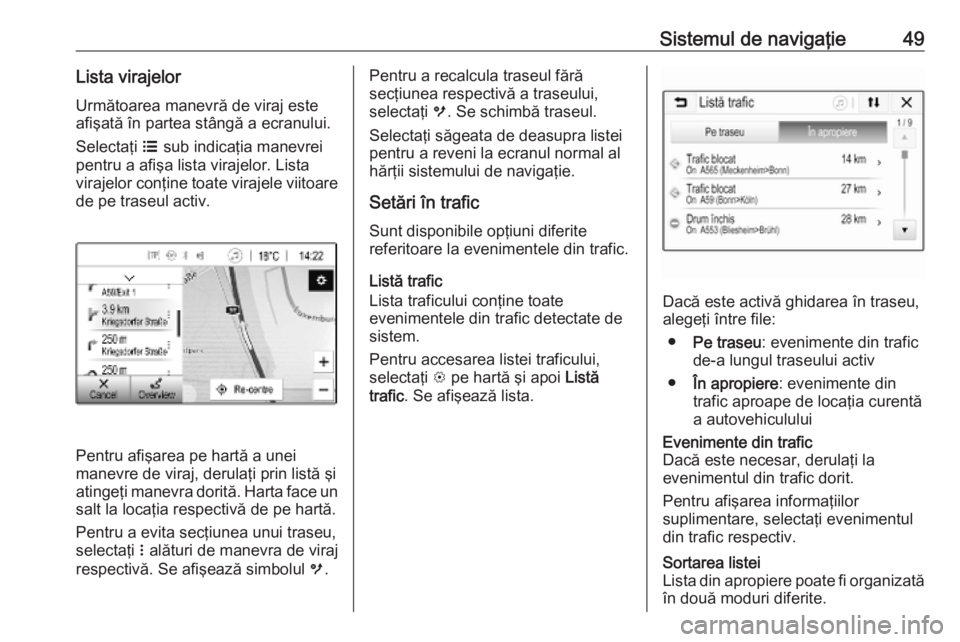
Sistemul de navigaţie49Lista virajelorUrmătoarea manevră de viraj este
afişată în partea stângă a ecranului.
Selectaţi a sub indicaţia manevrei
pentru a afişa lista virajelor. Lista
virajelor conţine toate virajele viitoare de pe traseul activ.
Pentru afişarea pe hartă a unei
manevre de viraj, derulaţi prin listă şi
atingeţi manevra dorită. Harta face un salt la locaţia respectivă de pe hartă.
Pentru a evita secţiunea unui traseu,
selectaţi n alături de manevra de viraj
respectivă. Se afişează simbolul m.
Pentru a recalcula traseul fără
secţiunea respectivă a traseului,
selectaţi m. Se schimbă traseul.
Selectaţi săgeata de deasupra listei pentru a reveni la ecranul normal alhărţii sistemului de navigaţie.
Setări în trafic Sunt disponibile opţiuni diferite
referitoare la evenimentele din trafic.
Listă trafic
Lista traficului conţine toate
evenimentele din trafic detectate de
sistem.
Pentru accesarea listei traficului, selectaţi L pe hartă şi apoi Listă
trafic . Se afişează lista.
Dacă este activă ghidarea în traseu,
alegeţi între file:
● Pe traseu : evenimente din trafic
de-a lungul traseului activ
● În apropiere : evenimente din
trafic aproape de locaţia curentă
a autovehiculului
Evenimente din trafic
Dacă este necesar, derulaţi la
evenimentul din trafic dorit.
Pentru afişarea informaţiilor
suplimentare, selectaţi evenimentul
din trafic respectiv.Sortarea listei
Lista din apropiere poate fi organizată
în două moduri diferite.
Page 50 of 113
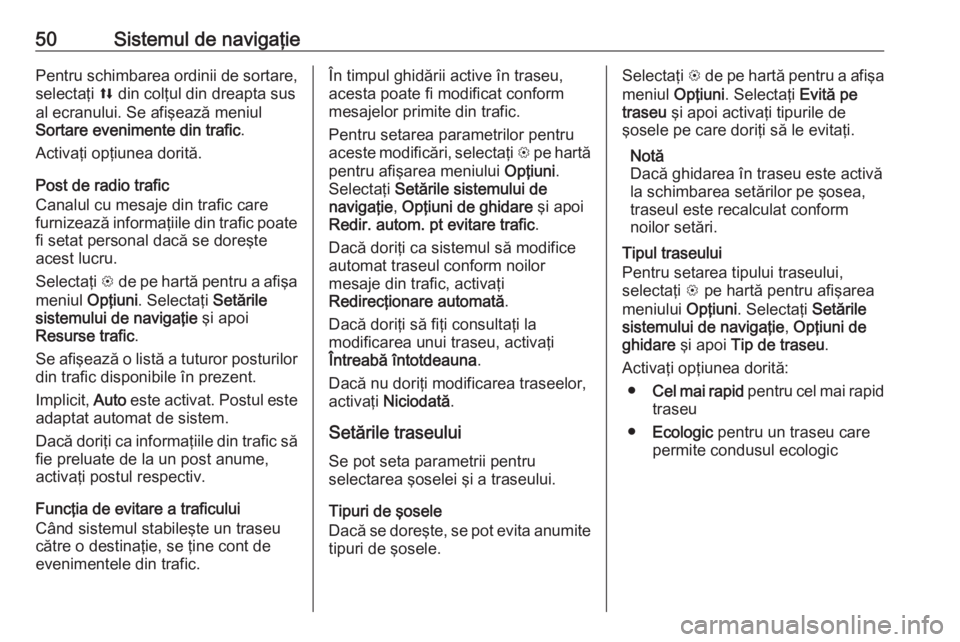
50Sistemul de navigaţiePentru schimbarea ordinii de sortare,
selectaţi l din colţul din dreapta sus
al ecranului. Se afişează meniul
Sortare evenimente din trafic .
Activaţi opţiunea dorită.
Post de radio trafic
Canalul cu mesaje din trafic care
furnizează informaţiile din trafic poate
fi setat personal dacă se doreşte
acest lucru.
Selectaţi L de pe hartă pentru a afişa
meniul Opţiuni. Selectaţi Setările
sistemului de navigaţie şi apoi
Resurse trafic .
Se afişează o listă a tuturor posturilor din trafic disponibile în prezent.
Implicit, Auto este activat. Postul este
adaptat automat de sistem.
Dacă doriţi ca informaţiile din trafic să
fie preluate de la un post anume,
activaţi postul respectiv.
Funcţia de evitare a traficului
Când sistemul stabileşte un traseu
către o destinaţie, se ţine cont de
evenimentele din trafic.În timpul ghidării active în traseu,
acesta poate fi modificat conform
mesajelor primite din trafic.
Pentru setarea parametrilor pentru
aceste modificări, selectaţi L pe hartă
pentru afişarea meniului Opţiuni.
Selectaţi Setările sistemului de
navigaţie , Opţiuni de ghidare şi apoi
Redir. autom. pt evitare trafic .
Dacă doriţi ca sistemul să modifice
automat traseul conform noilor
mesaje din trafic, activaţi
Redirecţionare automată .
Dacă doriţi să fiţi consultaţi la
modificarea unui traseu, activaţi
Întreabă întotdeauna .
Dacă nu doriţi modificarea traseelor,
activaţi Niciodată .
Setările traseului Se pot seta parametrii pentru
selectarea şoselei şi a traseului.
Tipuri de şosele
Dacă se doreşte, se pot evita anumite
tipuri de şosele.Selectaţi L de pe hartă pentru a afişa
meniul Opţiuni. Selectaţi Evită pe
traseu şi apoi activaţi tipurile de
şosele pe care doriţi să le evitaţi.
Notă
Dacă ghidarea în traseu este activă
la schimbarea setărilor pe şosea,
traseul este recalculat conform
noilor setări.
Tipul traseului
Pentru setarea tipului traseului,
selectaţi L pe hartă pentru afişarea
meniului Opţiuni. Selectaţi Setările
sistemului de navigaţie , Opţiuni de
ghidare şi apoi Tip de traseu .
Activaţi opţiunea dorită: ● Cel mai rapid pentru cel mai rapid
traseu
● Ecologic pentru un traseu care
permite condusul ecologic
Page 52 of 113
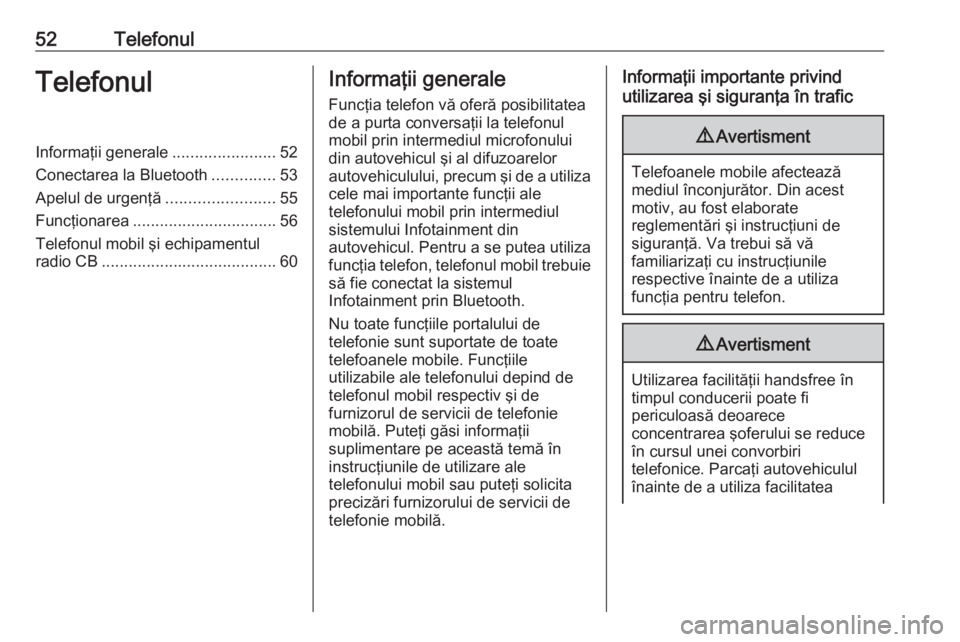
52TelefonulTelefonulInformaţii generale.......................52
Conectarea la Bluetooth ..............53
Apelul de urgenţă ........................55
Funcţionarea ................................ 56
Telefonul mobil şi echipamentul
radio CB ....................................... 60Informaţii generale
Funcţia telefon vă oferă posibilitatea
de a purta conversaţii la telefonul
mobil prin intermediul microfonului
din autovehicul şi al difuzoarelor
autovehiculului, precum şi de a utiliza
cele mai importante funcţii ale
telefonului mobil prin intermediul
sistemului Infotainment din
autovehicul. Pentru a se putea utiliza
funcţia telefon, telefonul mobil trebuie
să fie conectat la sistemul
Infotainment prin Bluetooth.
Nu toate funcţiile portalului de
telefonie sunt suportate de toate
telefoanele mobile. Funcţiile
utilizabile ale telefonului depind de
telefonul mobil respectiv şi de
furnizorul de servicii de telefonie
mobilă. Puteţi găsi informaţii
suplimentare pe această temă în
instrucţiunile de utilizare ale
telefonului mobil sau puteţi solicita
precizări furnizorului de servicii de
telefonie mobilă.Informaţii importante privind
utilizarea şi siguranţa în trafic9 Avertisment
Telefoanele mobile afectează
mediul înconjurător. Din acest
motiv, au fost elaborate
reglementări şi instrucţiuni de
siguranţă. Va trebui să vă
familiarizaţi cu instrucţiunile
respective înainte de a utiliza
funcţia pentru telefon.
9 Avertisment
Utilizarea facilităţii handsfree în
timpul conducerii poate fi
periculoasă deoarece
concentrarea şoferului se reduce
în cursul unei convorbiri
telefonice. Parcaţi autovehiculul
înainte de a utiliza facilitatea
Page 53 of 113
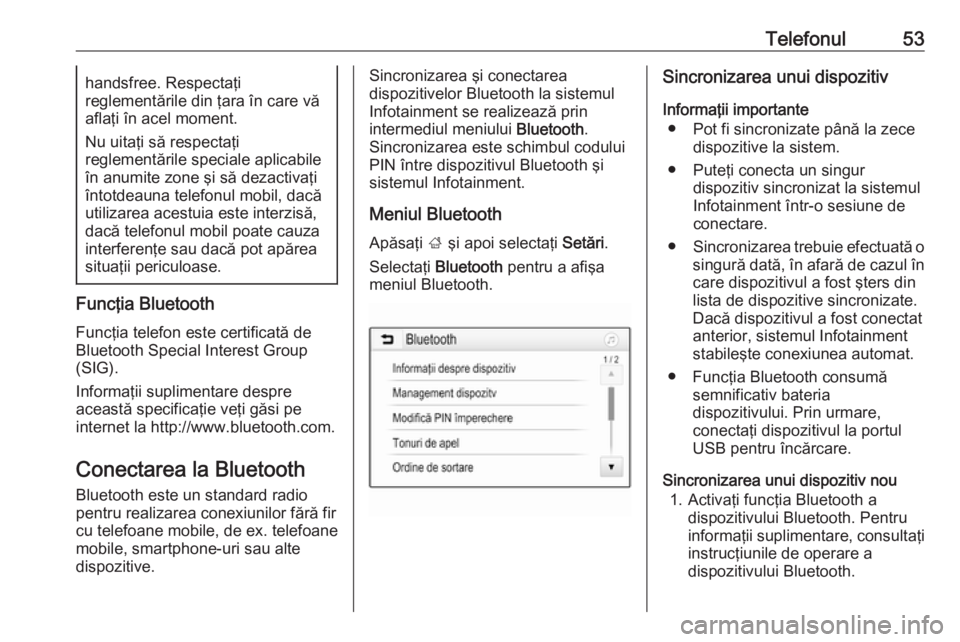
Telefonul53handsfree. Respectaţi
reglementările din ţara în care vă
aflaţi în acel moment.
Nu uitaţi să respectaţi
reglementările speciale aplicabile
în anumite zone şi să dezactivaţi
întotdeauna telefonul mobil, dacă
utilizarea acestuia este interzisă,
dacă telefonul mobil poate cauza
interferenţe sau dacă pot apărea
situaţii periculoase.
Funcţia Bluetooth
Funcţia telefon este certificată de
Bluetooth Special Interest Group
(SIG).
Informaţii suplimentare despre
această specificaţie veţi găsi pe
internet la http://www.bluetooth.com.
Conectarea la Bluetooth
Bluetooth este un standard radio
pentru realizarea conexiunilor fără fir
cu telefoane mobile, de ex. telefoane
mobile, smartphone-uri sau alte
dispozitive.
Sincronizarea şi conectarea
dispozitivelor Bluetooth la sistemul
Infotainment se realizează prin
intermediul meniului Bluetooth.
Sincronizarea este schimbul codului PIN între dispozitivul Bluetooth şi
sistemul Infotainment.
Meniul Bluetooth
Apăsaţi ; şi apoi selectaţi Setări.
Selectaţi Bluetooth pentru a afişa
meniul Bluetooth.Sincronizarea unui dispozitiv
Informaţii importante ● Pot fi sincronizate până la zece dispozitive la sistem.
● Puteţi conecta un singur dispozitiv sincronizat la sistemul
Infotainment într-o sesiune de
conectare.
● Sincronizarea trebuie efectuată o
singură dată, în afară de cazul în care dispozitivul a fost şters din
lista de dispozitive sincronizate.
Dacă dispozitivul a fost conectat
anterior, sistemul Infotainment
stabileşte conexiunea automat.
● Funcţia Bluetooth consumă semnificativ bateria
dispozitivului. Prin urmare,
conectaţi dispozitivul la portul
USB pentru încărcare.
Sincronizarea unui dispozitiv nou 1. Activaţi funcţia Bluetooth a dispozitivului Bluetooth. Pentru
informaţii suplimentare, consultaţi instrucţiunile de operare a
dispozitivului Bluetooth.
Page 54 of 113
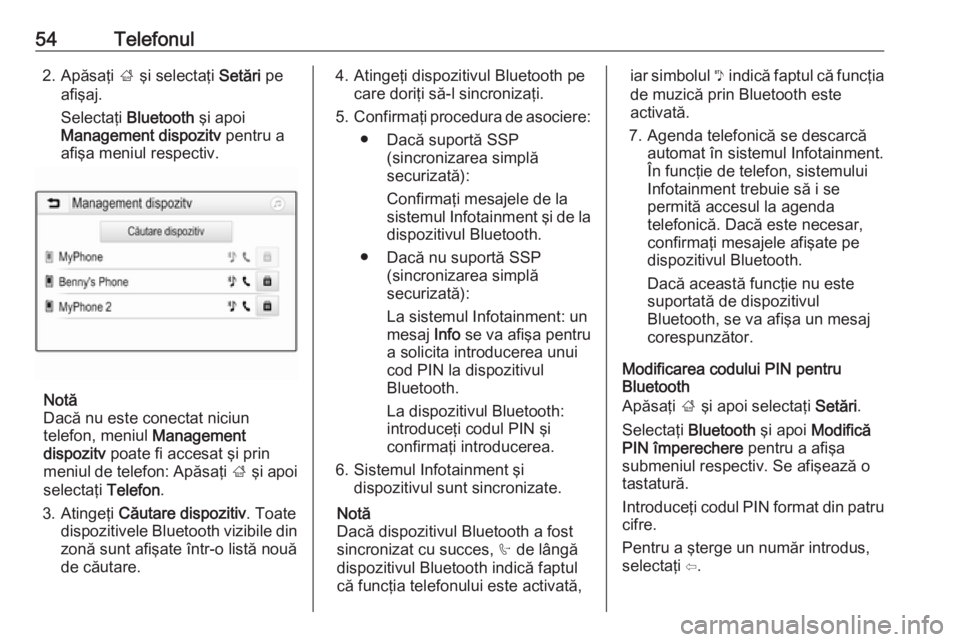
54Telefonul2. Apăsaţi ; şi selectaţi Setări pe
afişaj.
Selectaţi Bluetooth şi apoi
Management dispozitv pentru a
afişa meniul respectiv.
Notă
Dacă nu este conectat niciun
telefon, meniul Management
dispozitv poate fi accesat şi prin
meniul de telefon: Apăsaţi ; şi apoi
selectaţi Telefon.
3. Atingeţi Căutare dispozitiv . Toate
dispozitivele Bluetooth vizibile din zonă sunt afişate într-o listă nouă
de căutare.
4. Atingeţi dispozitivul Bluetooth pe care doriţi să-l sincronizaţi.
5. Confirmaţi procedura de asociere:
● Dacă suportă SSP (sincronizarea simplă
securizată):
Confirmaţi mesajele de la
sistemul Infotainment şi de la
dispozitivul Bluetooth.
● Dacă nu suportă SSP (sincronizarea simplă
securizată):
La sistemul Infotainment: un mesaj Info se va afişa pentru
a solicita introducerea unui
cod PIN la dispozitivul
Bluetooth.
La dispozitivul Bluetooth:
introduceţi codul PIN şi
confirmaţi introducerea.
6. Sistemul Infotainment şi dispozitivul sunt sincronizate.
Notă
Dacă dispozitivul Bluetooth a fost
sincronizat cu succes, h de lângă
dispozitivul Bluetooth indică faptul
că funcţia telefonului este activată,iar simbolul y indică faptul că funcţia
de muzică prin Bluetooth este activată.
7. Agenda telefonică se descarcă automat în sistemul Infotainment.
În funcţie de telefon, sistemului
Infotainment trebuie să i se permită accesul la agenda
telefonică. Dacă este necesar,
confirmaţi mesajele afişate pe
dispozitivul Bluetooth.
Dacă această funcţie nu este
suportată de dispozitivul
Bluetooth, se va afişa un mesaj
corespunzător.
Modificarea codului PIN pentru
Bluetooth
Apăsaţi ; şi apoi selectaţi Setări.
Selectaţi Bluetooth şi apoi Modifică
PIN împerechere pentru a afişa
submeniul respectiv. Se afişează o tastatură.
Introduceţi codul PIN format din patru
cifre.
Pentru a şterge un număr introdus,
selectaţi ⇦.
Page 55 of 113
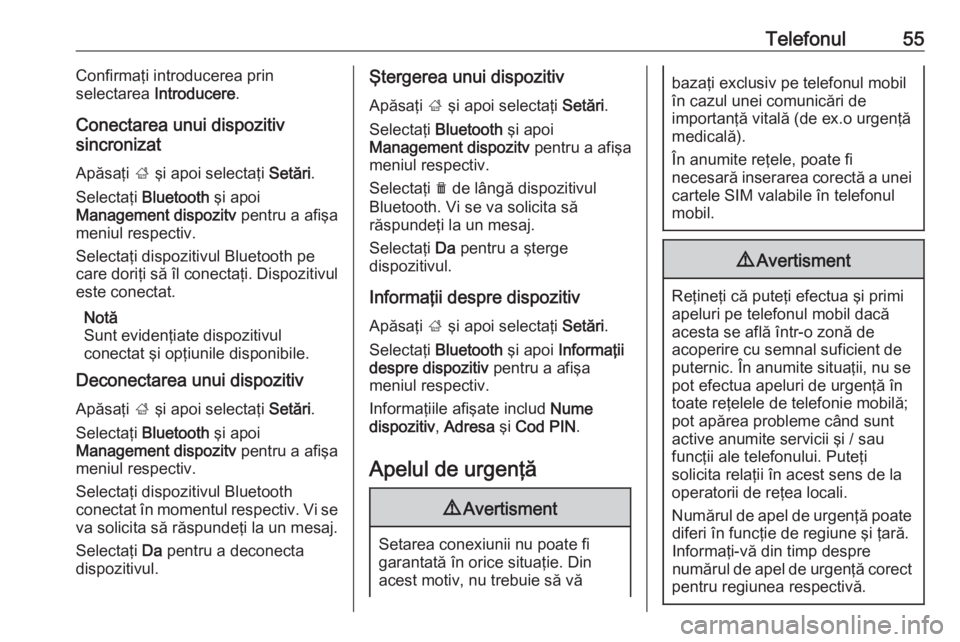
Telefonul55Confirmaţi introducerea prin
selectarea Introducere .
Conectarea unui dispozitiv
sincronizat
Apăsaţi ; şi apoi selectaţi Setări.
Selectaţi Bluetooth şi apoi
Management dispozitv pentru a afişa
meniul respectiv.
Selectaţi dispozitivul Bluetooth pe
care doriţi să îl conectaţi. Dispozitivul este conectat.
Notă
Sunt evidenţiate dispozitivul
conectat şi opţiunile disponibile.
Deconectarea unui dispozitiv
Apăsaţi ; şi apoi selectaţi Setări.
Selectaţi Bluetooth şi apoi
Management dispozitv pentru a afişa
meniul respectiv.
Selectaţi dispozitivul Bluetooth
conectat în momentul respectiv. Vi se va solicita să răspundeţi la un mesaj.
Selectaţi Da pentru a deconecta
dispozitivul.Ştergerea unui dispozitiv
Apăsaţi ; şi apoi selectaţi Setări.
Selectaţi Bluetooth şi apoi
Management dispozitv pentru a afişa
meniul respectiv.
Selectaţi e de lângă dispozitivul
Bluetooth. Vi se va solicita să răspundeţi la un mesaj.
Selectaţi Da pentru a şterge
dispozitivul.
Informaţii despre dispozitivApăsaţi ; şi apoi selectaţi Setări.
Selectaţi Bluetooth şi apoi Informaţii
despre dispozitiv pentru a afişa
meniul respectiv.
Informaţiile afişate includ Nume
dispozitiv , Adresa şi Cod PIN .
Apelul de urgenţă9 Avertisment
Setarea conexiunii nu poate fi
garantată în orice situaţie. Din
acest motiv, nu trebuie să vă
bazaţi exclusiv pe telefonul mobil
în cazul unei comunicări de
importanţă vitală (de ex.o urgenţă
medicală).
În anumite reţele, poate fi
necesară inserarea corectă a unei
cartele SIM valabile în telefonul
mobil.9 Avertisment
Reţineţi că puteţi efectua şi primi
apeluri pe telefonul mobil dacă
acesta se află într-o zonă de
acoperire cu semnal suficient de
puternic. În anumite situaţii, nu se
pot efectua apeluri de urgenţă în
toate reţelele de telefonie mobilă;
pot apărea probleme când sunt
active anumite servicii şi / sau
funcţii ale telefonului. Puteţi
solicita relaţii în acest sens de la
operatorii de reţea locali.
Numărul de apel de urgenţă poate diferi în funcţie de regiune şi ţară.
Informaţi-vă din timp despre
numărul de apel de urgenţă corect
pentru regiunea respectivă.
Page 56 of 113
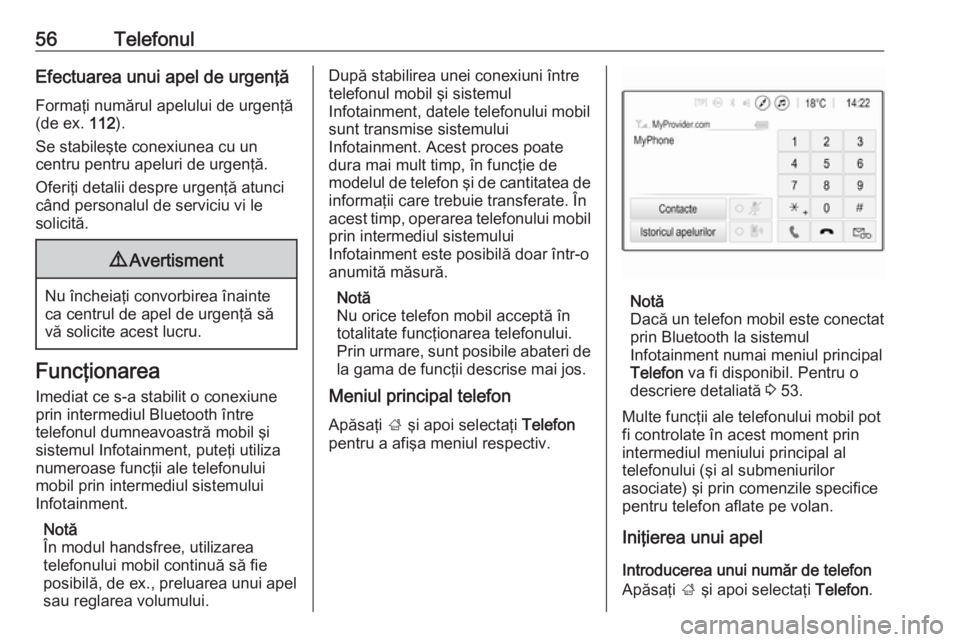
56TelefonulEfectuarea unui apel de urgenţă
Formaţi numărul apelului de urgenţă
(de ex. 112).
Se stabileşte conexiunea cu un
centru pentru apeluri de urgenţă.
Oferiţi detalii despre urgenţă atunci
când personalul de serviciu vi le
solicită.9 Avertisment
Nu încheiaţi convorbirea înainte
ca centrul de apel de urgenţă să
vă solicite acest lucru.
Funcţionarea
Imediat ce s-a stabilit o conexiune
prin intermediul Bluetooth între
telefonul dumneavoastră mobil şi
sistemul Infotainment, puteţi utiliza
numeroase funcţii ale telefonului
mobil prin intermediul sistemului
Infotainment.
Notă
În modul handsfree, utilizarea
telefonului mobil continuă să fie
posibilă, de ex., preluarea unui apel sau reglarea volumului.
După stabilirea unei conexiuni între
telefonul mobil şi sistemul
Infotainment, datele telefonului mobil
sunt transmise sistemului
Infotainment. Acest proces poate
dura mai mult timp, în funcţie de
modelul de telefon şi de cantitatea de informaţii care trebuie transferate. În
acest timp, operarea telefonului mobil
prin intermediul sistemului
Infotainment este posibilă doar într-o
anumită măsură.
Notă
Nu orice telefon mobil acceptă în
totalitate funcţionarea telefonului.
Prin urmare, sunt posibile abateri de
la gama de funcţii descrise mai jos.
Meniul principal telefon
Apăsaţi ; şi apoi selectaţi Telefon
pentru a afişa meniul respectiv.
Notă
Dacă un telefon mobil este conectat
prin Bluetooth la sistemul
Infotainment numai meniul principal
Telefon va fi disponibil. Pentru o
descriere detaliată 3 53.
Multe funcţii ale telefonului mobil pot
fi controlate în acest moment prin
intermediul meniului principal al
telefonului (şi al submeniurilor
asociate) şi prin comenzile specifice
pentru telefon aflate pe volan.
Iniţierea unui apel
Introducerea unui număr de telefon
Apăsaţi ; şi apoi selectaţi Telefon.
Page 57 of 113
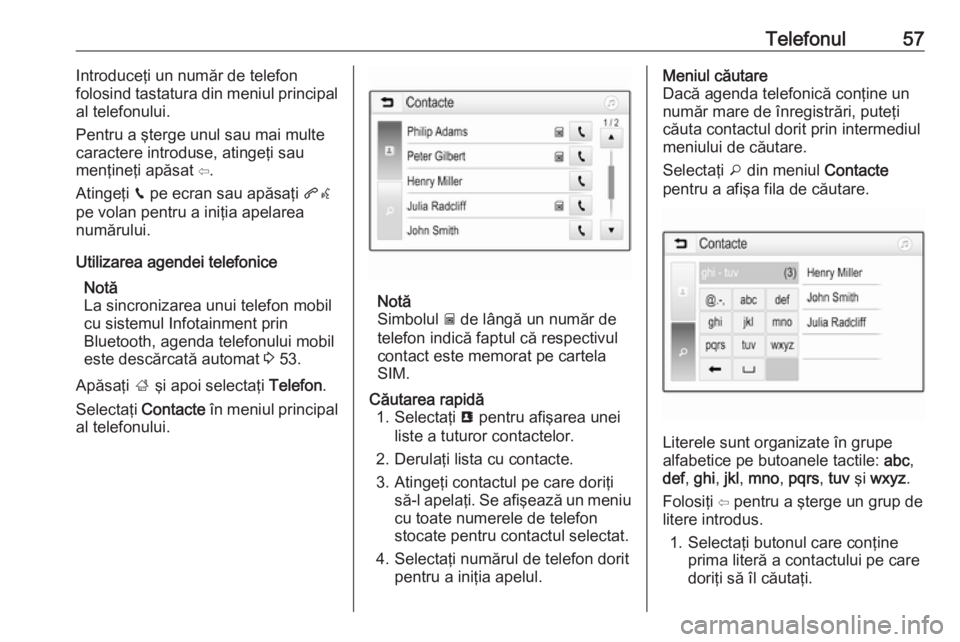
Telefonul57Introduceţi un număr de telefon
folosind tastatura din meniul principal
al telefonului.
Pentru a şterge unul sau mai multe
caractere introduse, atingeţi sau menţineţi apăsat ⇦.
Atingeţi v pe ecran sau apăsaţi qw
pe volan pentru a iniţia apelarea numărului.
Utilizarea agendei telefonice Notă
La sincronizarea unui telefon mobil
cu sistemul Infotainment prin
Bluetooth, agenda telefonului mobil
este descărcată automat 3 53.
Apăsaţi ; şi apoi selectaţi Telefon.
Selectaţi Contacte în meniul principal
al telefonului.
Notă
Simbolul g de lângă un număr de
telefon indică faptul că respectivul
contact este memorat pe cartela
SIM.
Căutarea rapidă 1. Selectaţi u pentru afişarea unei
liste a tuturor contactelor.
2. Derulaţi lista cu contacte.
3. Atingeţi contactul pe care doriţi să-l apelaţi. Se afişează un meniucu toate numerele de telefon
stocate pentru contactul selectat.
4. Selectaţi numărul de telefon dorit pentru a iniţia apelul.Meniul căutare
Dacă agenda telefonică conţine un
număr mare de înregistrări, puteţi
căuta contactul dorit prin intermediul
meniului de căutare.
Selectaţi o din meniul Contacte
pentru a afişa fila de căutare.
Literele sunt organizate în grupe
alfabetice pe butoanele tactile: abc,
def , ghi , jkl , mno , pqrs , tuv şi wxyz .
Folosiţi ⇦ pentru a şterge un grup de litere introdus.
1. Selectaţi butonul care conţine prima literă a contactului pe care
doriţi să îl căutaţi.